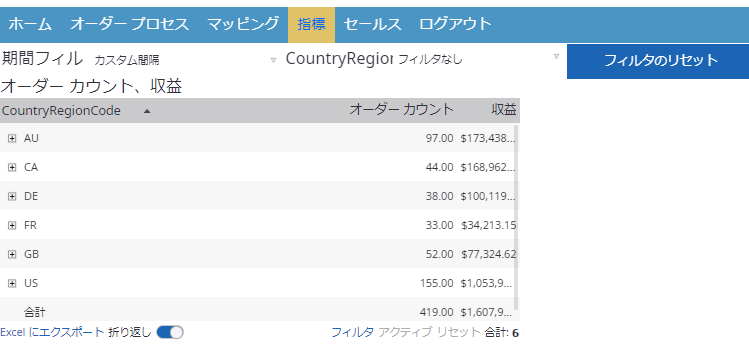フィルタの作成
フィルタを使用して、コンポーネントに表示されるデータを管理します。一度に複数のチャートにフィルタを適用することも、単一のチャートに複数のフィルタを適用することもできます。たとえば、月ごとの総売上高を表示するチャートを作成し、あるフィルタを使用して地域ディメンションで、別のフィルタを使用して国別にフィルタ処理できます。国フィルタは地域フィルタに応じて変化します。
フィルタ コンポーネントとフィルタされたコンポーネント間の関係は、フィルタ グループと着信および送信アクションを介して定義されます。プロジェクトには複数のフィルタ グループを含めることができ、一部は現在のビューでのみ使用するように設計できます。そのようなグループはローカル
としてマークされます。ローカル グループのフィルタは、特定のビューのコンポーネントのみに影響します。ローカルと
マークされていない他のフィルタは、すべてのコンポーネントにグローバルに影響します。
フィルタをチャートに関連付けるには、フィルタの送信アクションが特定のフィルタ グループを指す必要があり、コンポーネント (チャート) の受信アクションが同じグループに対して定義される必要があります。
また、特定のチャートに関連付けられた選択された系列のみに影響するフィルタを適用できます。これを行うには、特定の系列のデータ ウィザードで必要なフィルタ グループを設定しますが、アクション ウィザードの着信アクションでは選択しないでください。
次の時間フィルタを使用することもできます。
-
[時間枠]: カレンダーコントロールを使用して、時間間隔を定義します。
-
[期間ドライバ]: プリセット間隔の 1 つを選択します:本日、過去 7 日間、年初来 (YTD)、月初来 (MTD)、四半期来 (QTD)、またはフィルタで定義されたその他のカスタム間隔データ ウィザード。
-
[時間フィルタ]: 標準間隔を選択します。日、月、四半期、または年のいずれかです。
また、他の高度なフィルタを使用できます。
-
[エンティティ ドライバ]: Viewer でコンポーネントのソース 指標またはレコードを変更します。
-
[パラメータ フィルタ]: 派生フィールドまたはレコードまたは指標で使用されるパラメーターの値を変更します。この場合、データは選択に従って動的に更新されます。
-
[集計ドライバ]: 自動指標に基づいてデータ系列の集計を変更します。
ビューの作成
この例では、メイン プロジェクト ビューにフィルタを追加します。以下を実行します:
-
メニュービューをコピーしてメインという名前を付け、期間フィルタ コンポーネントをキャンバスにドラッグします。

-
事前定義された時間間隔では、現在のデータを [指定した日まで], として使用しますが、サンプルの Adventure Works データベースには、2012〜2014 年のデータのみが含まれています。そのため、事前設定された時間間隔のすべての選択を削除する必要があります。複数の間隔 [最後に利用可能な指標の日付まで] と 1 つの編集可能なカスタム間隔を追加します。
- [新しいデータの追加] をクリックします。
- [名前] 列に最終日までの 1 年を入力し、[編集] 列の省略記号アイコンをクリックして、1 年 [間隔] および [最後に利用可能な指標の日付まで] を選択します。省略記号アイコンをクリックし、Order Pool Stored指標から注文数を選択します。[OK] を 2 回続けてクリックします。
- 上記の手順を繰り返し、1 四半期の間隔を指標の最終利用可能日 (最終日までの 1 四半期) および 1 か月の間隔を指標の最終利用可能日 (最終日までの 1 か月) に追加します。
-
10 日間をもう一つのカスタム間隔として、利用可能な最後の指標日付に追加し、カスタム間隔という名前を付けてデフォルトとして設定します。この間隔では、[時間枠の使用] を選択します。この場合、ユーザーが Viewer でこの間隔を選択すると、デフォルトで設定された間隔でカレンダーが開きます。ただし、ユーザーは必要に応じて日付を調整できます。
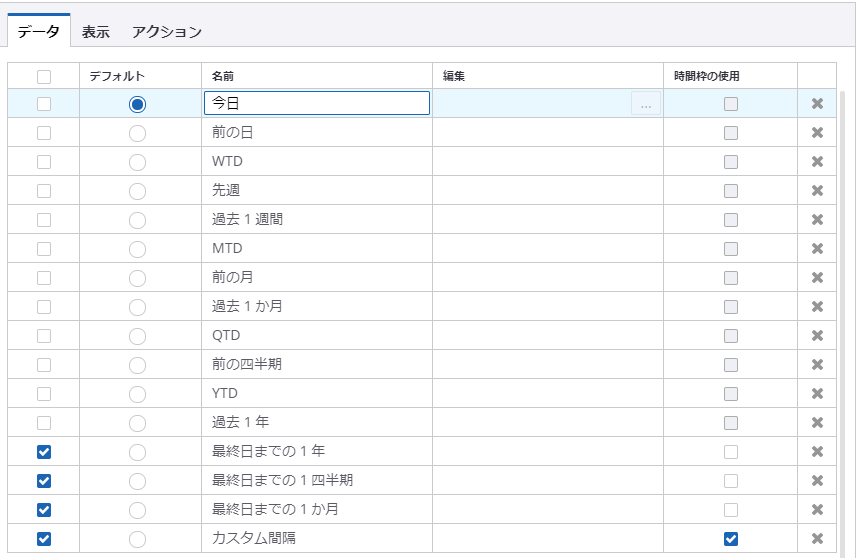
- [OK] をクリックします。
-
ビューにディメンション フィルタを追加します。フィルタをキャンバスにドラッグします。

-
ウィザードを構成します。
- [データ] タブで、指標の省略記号アイコンをクリックし、注文プール > 注文数 を選択します。[OK] をクリックします。
-
ディメンションには、CountryRegionCodeを選択します。

-
[OK] をクリックします。
フィルタは、レコード フィールド、変換テーブル フィールド、または指標 ディメンションに基づいて設定できます。フィールドまたは指標のすべての値がフィルタのドロップダウン リストに表示され、フィルタ グループのフィルタ値として設定できます。
-
ユーザーの利便性については、フィルタをリセットするビューにボタンを追加することもお勧めします。ボタンをキャンバスにドラッグします。

-
アクション ウィザードを構成します。アクションとして[フィルタのリセット]、[グループ] として [すべて] を選択します。[OK] をクリックします。

- ボタンのテキストを変更します。 [プロパティ パネル] にて [テキスト] を検索し、フィルタのリセットと入力します。
-
ビューのより快適な外観を作成します。フィルタのサイズを変更し、下のサンプル画面に示すようにコンポーネントを配置し、自動アンカーを作成します。

-
ビューを保存してプレビュー/Viewer で開きます。

Insight には、定義済みの現在のビュー
フィルタ グループがあります。デフォルトでは、新しく作成されたすべてのフィルタ コンポーネントは [送信アクション] にこのグループを持っており、コンポーネント (グリッドとチャート) は [受信アクション] このグループを持っています。このため、この例では追加の構成は必要ありません。
プレビュー/Viewer でフィルタを使用
このセクションでは、Viewer でのフィルタの動作について説明します。デフォルトでは、期間ドライバーは、指標の最後の利用可能日までの 10 日間の間隔(2014 年 7 月 12 日 - 2014 年 7 月 22 日)に設定されます。
- プレビュー/Viewer で [メイン] ビューを開きます。
-
注文概要 ビューは、デフォルトでビュー ホルダーで開きます。[ホーム] メニュー ボタンをクリックして、ダイアログ ボックスで注文概要 ビューを起動します。
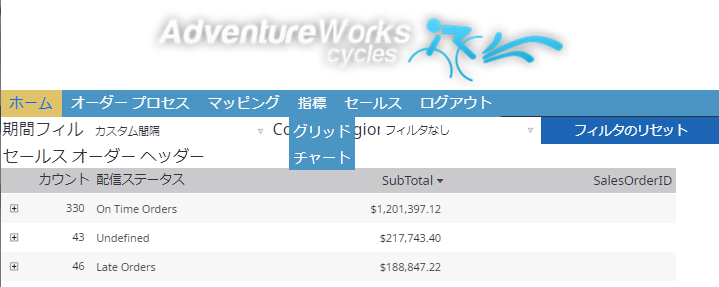
これで、 メニュー項目を開き、フィルタを米国に設定すると、2014 年 7 月 12 日から 2014 年 7 月 21 日までの期間にデータが変更され、米国のみが表示されることがわかります。
-
次に、期間ドライバーで時間を変更します。たとえば、フィルタの[最終日までの 1 か月] を選択します。これで、チャートには 2014 年 6 月 22 日から 2014 年 7 月 21 日の最後の月のデータのみが表示されます。

-
また、指標データの最後の月と米国のみのデータが表示されるようになりました。 を開き、行のプラス記号をクリックしてデータをドリルダウンします。 グリッドには日毎のデータが分割されて表示されます。1 レベル上に戻るには、グリッド フッターの [戻る] アイコンをクリックします。

-
[フィルタのリセット] をクリックすると、すべてのフィルタがデフォルトにリセットされます。期間ドライバーについては 2014 年 7 月 12 日 -2014 年 7 月 21 日、国についてはフィルタなしです。すべてのデータが新しいフィルタ値に更新されます。